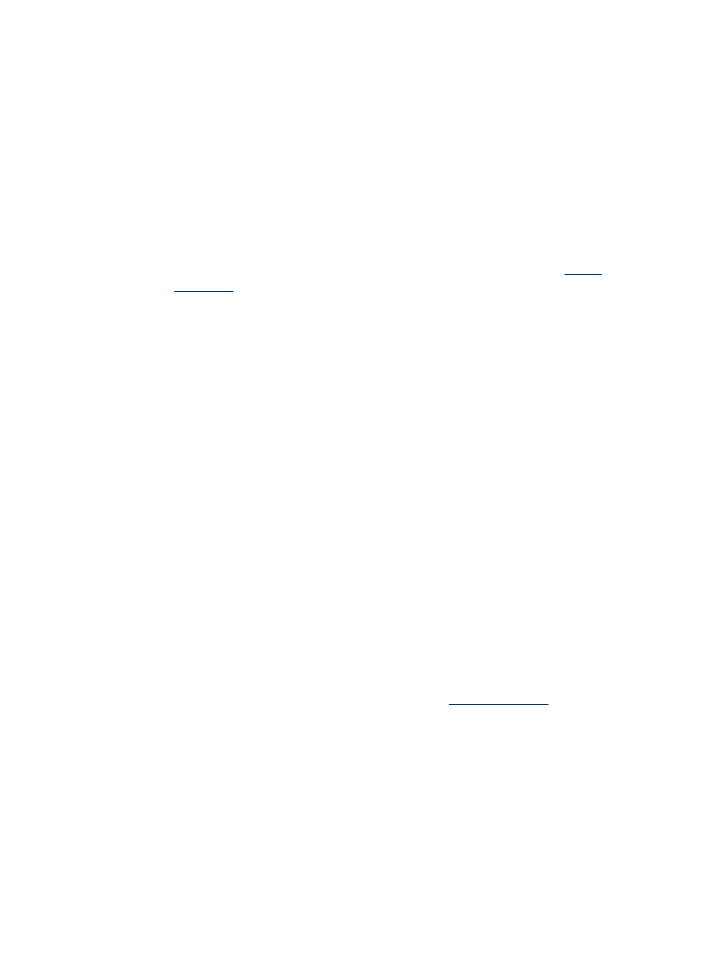
Kvaliteten på den skannade bilden är undermålig
Originalet är en kopia av ett fotografi eller en bild
Tryckta fotografier, som till exempel finns i tidningar, trycks med små punkter som
utgör en tolkning av det ursprungliga fotografiet och genom detta blir bildkvaliteten
sämre. Dessa små prickar bildar ofta oönskade mönster som känns av när bilden
skannas, skrivs ut eller visas på en skärm. Om följande förslag inte rättar till
problemen kan du behöva använda ett original som har högre kvalitet.
◦
Försök att eliminera mönstren genom att förminska bilden efter skanningen.
◦
Skriv ut den skannade bilden för att se om kvaliteten förbättrats.
Lösa skanningsproblem
207
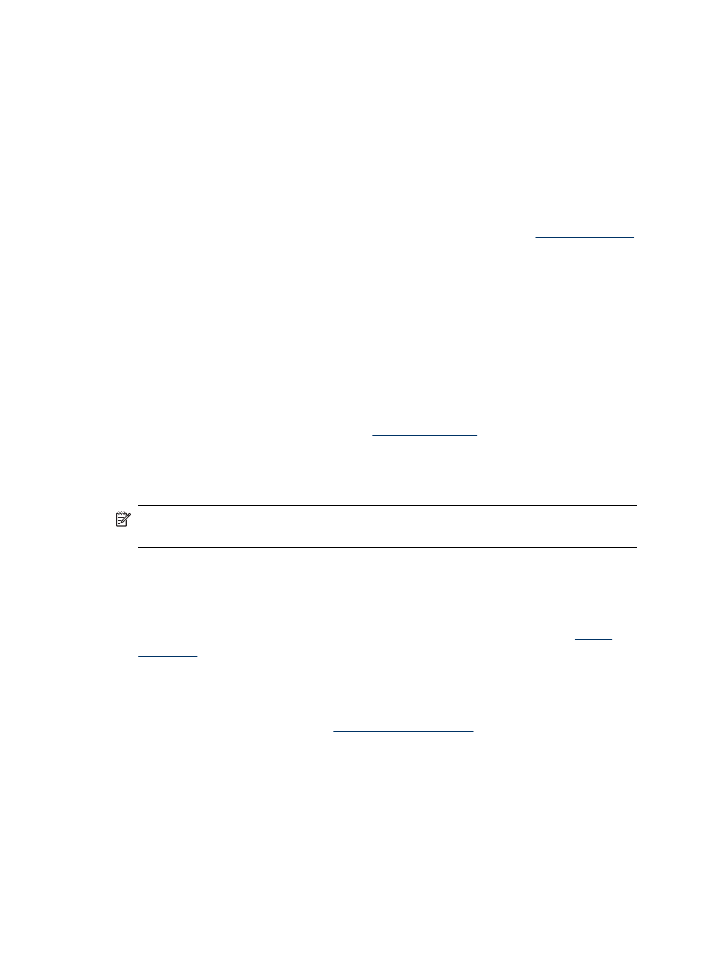
◦
Kontrollera att dina inställningar för upplösning och färg är de rätta för den typ av
skanning du utför.
◦
Använd skannerglaset när du skannar i stället för ADM-enheten för bästa möjliga
resultat.
Text eller bilder på baksidan av ett dubbelsidigt original visas i skanningen
Om du använder ett dubbelsidigt original kan text eller bilder från den andra sidan lysa
igenom om du använder material som är för tunt eller genomskinligt.
Den skannade bilden är skev (sned)
Originalet kan ha placerats på fel sätt. Använd pappersledarna när du placerar
originalen i den automatiska dokumentmataren. Mer information finns i
Lägg i originalen
.
Bildkvaliteten är bättre vid utskrift
Den bild som visas på datorskärmen är inte alltid en rättvisande avbildning av
kvaliteten på skanningen.
◦
Pröva med att justera inställningarna för datorskärmen så att den visar fler färger
(eller gråskalor). I Windows gör du vanligtvis detta genom att öppna Bildskärm på
Kontrollpanelen i Windows.
◦
Ändra inställningarna för upplösning och färg.
Den skannade bilden innehåller fläckar, ränder, vertikala vita streck eller andra
defekter
◦
Om skannerglaset är smutsigt blir inte den skannade bilden så tydlig som den bör
vara. Instruktioner om rengöring finns i
Rengöra enheten
.
◦
Defekterna kanske inte har uppstått vid skanningen utan finns på originalet.
Grafik ser inte ut som på originalet
Skanna med en högre upplösning.
Anmärkning Skanning vid hög upplösning kan ta lång tid och det kan ta stort
utrymme på din dator.
Vidta åtgärder för att förbättra kvaliteten
◦
Använd hellre skannerglaset än den automatiska dokumentmataren.
◦
Använd original av hög kvalitet.
◦
Placera materialet på rätt sätt. Om materialet placeras felaktigt på skannerglaset
kan det bli skevt vilket ger suddiga bilder. Ytterligare information finns på
Lägg i
originalen
.
◦
Justera programvaruinställningarna i enlighet med hur bilden som ska skannas ska
användas.
◦
Använd eller tillverka ett underlagspapper för att skydda dina original.
◦
Rengör skannerglaset. Avsnittet
Rengöra skannerglaset
innehåller mer information.
Kapitel 11
208
Underhåll och felsökning